Aide connexe
- Envoyer et répondre à des messages
Ajouter des photos, vidéos, audios et fichiers
- Partager votre position
- Infos du message (envoyé, reçu, lu et quand)
- Possibilités avec un message
- Transférer et partager des messages
- Modifier des messages et annuler leur envoi
- Supprimer des messages
- Mettre en forme vos messages (Markdown)
- Mentionner une personne dans un message
Ajouter des photos, vidéos, audios et fichiers
Joindre des pièces à votre message
Touchez le bouton ou à gauche de la zone de composition de message pour joindre des fichiers ou des photos ou vidéos de votre librairie ou en prendre directement dans Olvid, enregistrer un message audio, scanner un document, spécifier des paramètres de message éphémère ou modifier l’ordre de ces boutons.
- Pour certaines fonctionnalités, le système d’exploitation de votre appareil peut demander que vous autorisiez Olvid à accéder à votre microphone ou à votre appareil photo. C’est nécessaire mais vous pourrez aussi modifier ces autorisations ensuite.
iPhone iPad
Choisir un fichier vous permet d’ouvrir votre app de fichiers pour en sélectionner un ou plusieurs à envoyer dans votre prochain message.
- Les pièces ainsi jointes ne sont pas limitées en taille, ni modifiées lors de l’envoi ou de la réception. Vous pouvez consulter plus d’informations à ce sujet ici.
Librairie de photos et vidéos vous permet de l’ouvrir pour y sélectionner une ou plusieurs photos ou vidéos à envoyer dans votre prochain message.
- Les vidéos ainsi jointes seront ré-encodées par le système lors de l’envoi. Vous pouvez consulter plus d’informations à ce sujet ici.
Appareil Photo vous permet de prendre une ou plusieurs photos ou vidéos directement dans Olvid pour les envoyer dans votre prochain message.
- Elles ne seront pas enregistrées ailleurs sur votre appareil.
Message éphémère vous permet d’activer l’effacement automatique de votre prochain message et d’en modifier les paramètres de visibilité et d’existence.
Micro vous permet d’enregistrer un message audio directement dans Olvid pour l’envoyer dans votre prochain message.
- Il ne sera pas enregistré ailleurs sur votre appareil.
Scanner un document vous permet d’ouvrir votre application pour numériser des documents dans un PDF à envoyer dans votre prochain message.
- Il ne sera pas enregistré ailleurs sur votre appareil.
Présenter vous permet de présenter le contact de cette discussion à un autre de vos contacts.
Personnaliser vous permet de modifier l’ordre des boutons précédents à votre guise.
Réinitialiser l’ordre des boutons vous permet de réinitialiser l’ordre des boutons précédents à l’état par défaut.
Android
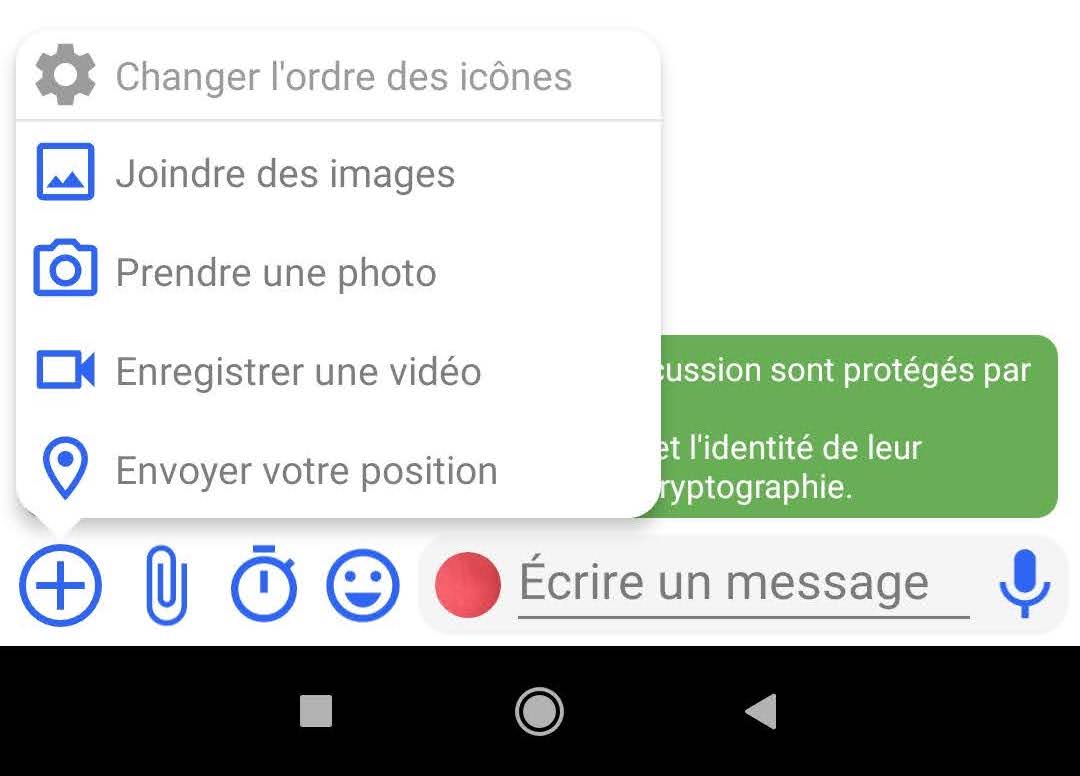
Changer l’ordre des icônes vous permet de modifier l’ordre des boutons suivants à votre guise.
Joindre des fichiers vous permet d’ouvrir votre app de fichiers pour en sélectionner un ou plusieurs à envoyer dans votre prochain message.
- Les pièces ainsi jointes ne sont pas limitées en taille, ni modifiées lors de l’envoi ou de la réception. Vous pouvez consulter plus d’informations à ce sujet ici.
Message éphémère vous permet d’activer l’effacement automatique de votre prochain message et d’en modifier les paramètres de visibilité et d’existence.
Insérer un emoji vous permet d’insérer un emoji de la bibliothèque d’émojis intégrée dans Olvid.
Micro vous permet d’enregistrer un message audio directement dans Olvid pour l’envoyer dans votre prochain message.
- Il ne sera pas enregistré ailleurs sur votre appareil.
Joindre des images vous permet de parcourir vos photos pour y sélectionner une ou plusieurs photos à envoyer dans votre prochain message.
- Les photos ainsi jointes seront uniquement ré-encodées par le système lors de l’envoi si vous activez Supprimer les métadonnes JPEG sensibles dans Paramètres d’Olvid > Photos. Vous pouvez consulter plus d’informations à ce sujet ici.
Prendre une photo vous permet de prendre une photo directement dans Olvid pour l’envoyer dans votre prochain message.
- Les photos ainsi jointes ne seront pas enregistrées ailleurs sur votre appareil. Elles seront encodées par le système lors de l’envoi si vous activez Redimensionner les photos prises dans Olvid dans Paramètres d’Olvid > Photos. Vous pouvez consulter plus d’informations à ce sujet ici.
Enregistrer une vidéo vous permet d’enregistrer une vidéo directement dans Olvid pour l’envoyer dans votre prochain message.
- Elle ne sera pas enregistrée ailleurs sur votre appareil.
Envoyer votre position vous permet de partager votre position une seule fois ou en continu dans votre prochain message.
Envoyer des GIF
Vous pouvez coller dans un message Olvid un GIF que vous avez copié depuis une app de GIF ou un site web.
Sur Firefox et Chrome par exemple, un appui long sur l’image permet de la copier, avant de venir la coller dans une discussion Olvid.
- Olvid n’inclut délibérément pas de bibliothèques de gestion GIF tierces. Ceci afin d’éviter d’envoyer quelque donnée que ce soit en clair à une tierce partie.
iPhone iPad
Rien à signaler.
Android
Beaucoup de claviers Android (SwiftKey, Gboard) supportent nativement les GIF.
-
Attention, en faisant une recherche de GIF, le contenu de votre recherche est envoyé au fournisseur externe qui dépend du clavier. (Le contenu du message, lui, n’est évidemment pas envoyé).
-
Avant Android 9, les GIF ne s’affichent pas.
Pas de limite de taille de fichier
Nos utilisateurs échangent régulièrement des fichiers de plusieurs gigaoctets via Olvid.
Les pièces-jointes ne sont ni limitées en taille, ni jamais modifiées, à l’envoi comme à la réception.
Il existe une exception sur Android lorsque vous activez Supprimer les métadonnes JPEG sensibles ou Redimensionner les photos prises dans Olvid dans Paramètres d’Olvid > Photos.
Déduplication des pièces-jointes
Une pièce-jointe envoyée ou reçue plusieurs fois n’est stockée qu’une seule fois sur l’appareil si c’est le même fichier.
Olvid effectue sur votre appareil de la déduplication afin d’optimiser intelligemment l’espace occupé par les pièces-jointes.
Olvid ne peut éviter de re-uploader le même fichier envoyé dans diverses conversations, pour des raisons logiques de crypto et de destinataires différents, puisque les fichiers sont chiffrés sur vos appareils et pour chacun de vos destinataires et non pas sur nos serveurs.
Donnez du temps aux gros fichiers
Pour les gros fichiers, laissez à Olvid le temps de les charger et de les envoyer avant de fermer l’application.
L’envoi d’un fichier volumineux nécessite du temps pour le copier en tant que pièce jointe dans le message avant de l’envoyer.
Si vous quittez Olvid avant la fin, cela peut ne pas fonctionner.
Donnez l’accès au fichier
Olvid doit avoir le droit d’accéder au fichier sur votre appareil. Ce droit est défini dans le système d’exploitation et les droits accordés à l’application Olvid.
Libérer de l’espace
Vous pouvez libérer de l’espace occupé par Olvid et vos fichiers reçus et envoyés.